Neste tutorial, vamos mostrar os passos necessários para compilar e executar um código Java a partir do Sublime Text 3, evitando assim a tediosa tarefa de utilizar os comando javac e java diretamente do prompt de comando do Windows.
Clique nas imagens caso queira ampliá-las!
✅ Com o Sublime Text 3 aberto, navegue até o menu Tools > Build System > New Build System…
✅ Será aberta uma nova aba com um novo arquivo de configuração do Sublime Text 3. Copie e cole o código abaixo:
|
1 2 3 4 5 |
{ "cmd": ["javac", "$file_name", "&&", "start", "cmd", "/k", "java", "$file_base_name"], "path": "C:\\Program Files\\Java\\jdk1.8.0_181\\bin", "shell": true } |
⚠️ NOTA: Tenha o cuidado de verificar qual é o caminho correto da pasta bin da versão atual do JDK instalado em sua máquina.
Neste tutorial, a pasta bin está localizada no seguinte caminho:
C:\Program Files\Java\jdk1.8.0_181\bin
Observe ainda que, no código acima, é adicionada uma barra invertida, \, ao lado de cada barra invertida já existente no caminho da pasta, ficando assim:
C:\\Program Files\\Java\\jdk1.8.0_181\\bin
 ✅ Salve o código atual com um nome de sua preferência seguido da extensão .sublime-build.
✅ Salve o código atual com um nome de sua preferência seguido da extensão .sublime-build.
Para salvar, acesse o menu File > Save ou use a combinação de teclas CTRL + S, como indicado abaixo:
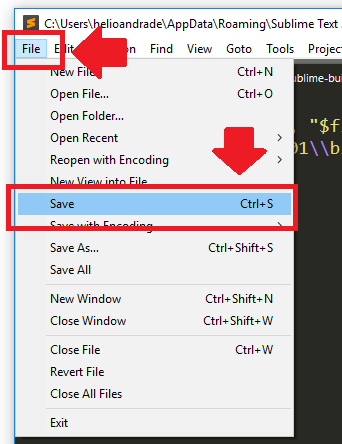
Neste tutorial, salvamos o arquivo com o nome MeuJavaC.sublime-build, como indicado abaixo:

✅ Navegue até o menu Tools > Build System e observe que já se encontra disponível a nossa configuração, salva com o nome MeuJavaC:

✅ Após clicar em MeuJavaC (você também pode utilizar a combinação de teclas CTRL + B ou CTRL + SHIFT + B), o programa Java será compilado e executado, sendo exibido, logo em seguida, o prompt do Windows com a mensagem que consta em System.out.println(“kdosh.net”):
Em caso de dúvidas e sugestões, utilize o formulário abaixo para postar.
Abraço 😉
*Atualizado em 5 de julho de 2023




funcionou!
muito obrigado
Show…
Caso vc use o linux e já esteja com o JDK instalado, basta criar o arquivo e colocar essas linhas:
{
“shell_cmd”: “javac \”$file\” && java \”$file_base_name\””,
“file_regex”: “^(…*?):([0-9]*):?([0-9]*)”,
“selector”: “source.java”,
}
Espero ter ajudo mais alguém que teve essa dificuldade!!! Que a força esteja sempre com vcs!!!
Boa tarde. Poderia explicar como fica a parte de criação de Packages no sublime, vi esse site: https://www.guj.com.br/t/como-criar-o-projeto-e-pacotes-pelo-sublime/351677 mas como eu sou muito leigo nesses assuntos não consegui compreender, se pudesse explicar ficaria grato!
eu fiz todo o procedimento e não funcionou a apareceu isso:
error: invalid flag:
Tbm deu o mesmo pra mim
Você tem que salvar primeiro o arquivo como .java, se não o cmd não vai reconhecer
Legal, funcionou.
Mas os acentos não estão funcionando. Como faço o prompt rodar os acentos?
PEGOU! Obrigado!
Beleza!